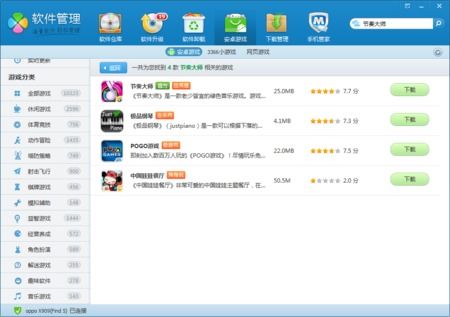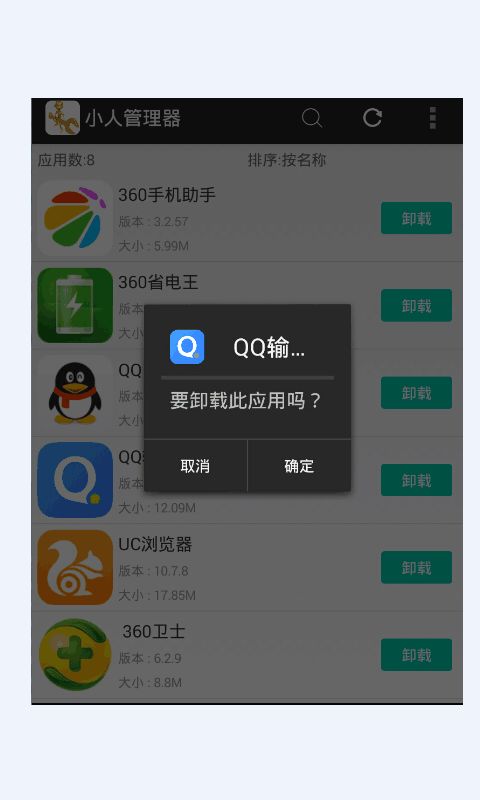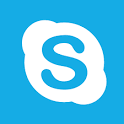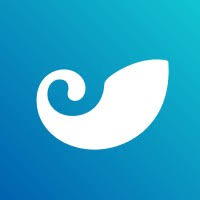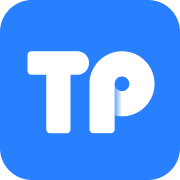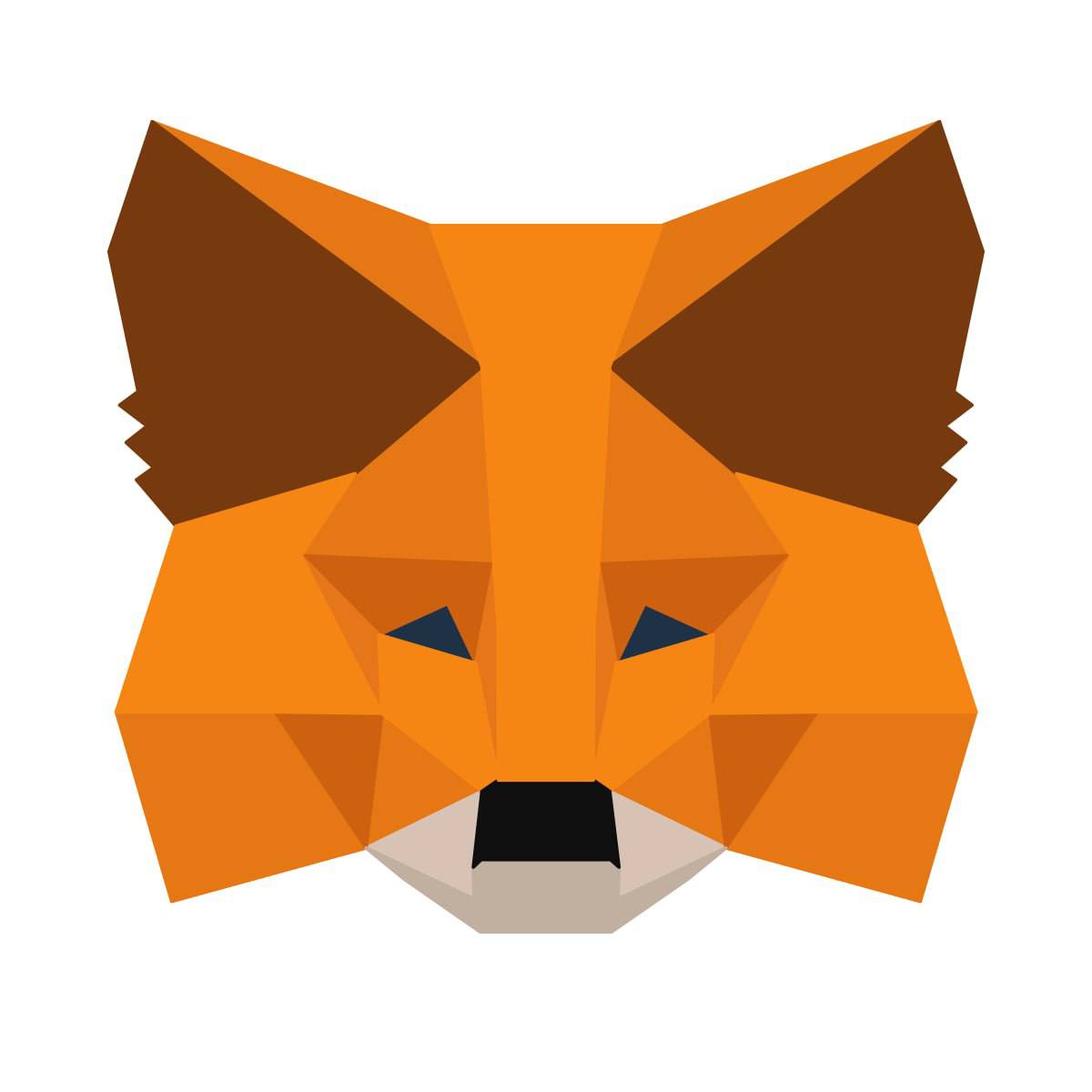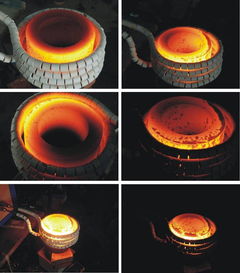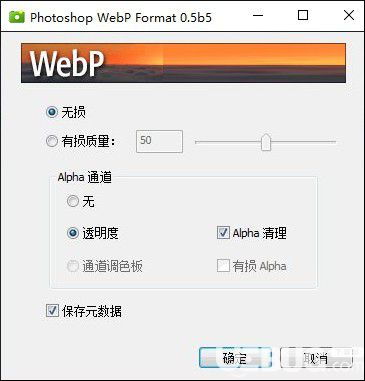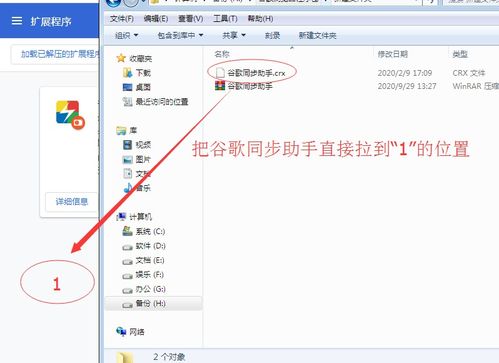系统数据怎么清除安卓,安卓手机高效优化指南
时间:2025-01-10 来源:网络 人气:
手机用久了是不是感觉有点卡?别急,今天就来教你怎么给安卓手机来个大扫除,把那些该死的系统数据一网打尽,让你的手机恢复活力!
一、缓存垃圾清理:手机瘦身大作战
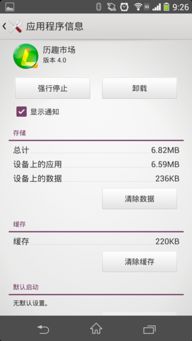
想象你的手机就像一个拥挤的房间,里面堆满了各种杂物。缓存垃圾就是那些你不需要,却一直占据空间的杂物。下面,我们就来一场手机瘦身大作战!
1. 应用管理:打开手机的“设置”,找到“应用管理”或者“应用与通知”,点击进入。这里能看到手机中安装的所有应用。挑选那些不常用的应用,点击“清理缓存”或“清除数据”。不过要注意哦,清除数据会删除应用的个人设置和缓存文件,可能会导致某些应用需要重新登录或重置。
2. 文件管理:使用文件管理应用,如“文件管理”或“ES文件浏览器”,进入存储目录。删除那些不需要的图片、视频、音乐等文件。特别是那些缓存的临时文件,如“.temp”或“.cache”,都可以放心删除。
二、系统清理:深度清洁,一扫而空

系统清理就像给手机做一次深度清洁,让它的运行更加顺畅。
1. 一键清理工具:市面上有很多手机管理软件都提供了一键清理功能。比如腾讯手机管家、猎豹清理大师等。这些工具可以迅速扫描手机中的垃圾文件并删除。
2. 设置中的系统清理:部分手机在设置中也有系统清理的选项。你可以试试看,说不定就能找到哦!
三、格式化手机:重装系统,从头再来
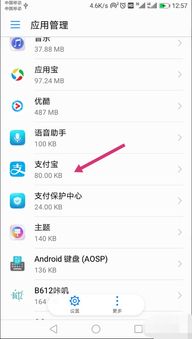
如果手机卡得实在不行,那就来一次彻底的格式化吧,就像给手机重装系统一样。
1. 备份数据:在开始之前,先要注意备份数据。毕竟,格式化后你手机里的所有东西,包括联系人、照片、应用等都会被删除。你可以选择将数据备份到云端,比如安卓手机用户可以使用谷歌云服务,而苹果用户则可以利用iCloud。
2. 格式化步骤:不同品牌的手机,具体操作可能略有不同,不过大致的流程是差不多的。以安卓手机为例,通常你需要进入“设置”,然后找到“系统”选项。在系统里,会有一个“重置选项”或者“恢复出厂设置”的选项。点击进去后,你会看到“擦除所有数据(恢复出厂设置)”。
四、恢复出厂设置:一键还原,轻松搞定
如果你只是想恢复手机到出厂设置,而不需要格式化,那么这个方法就非常适合你。
1. 安卓手机:打开“设置”,滚动到最底部,找到“系统”选项。进入系统设置后,通常会看到“重置选项”这样的字眼,点进去之后,你会看到“恢复出厂设置”或者“擦除所有数据”的选项。
2. 苹果手机:打开“设置”应用,找到“通用”选项,再往下滑到最底部,你会看到“还原”这个选项。点击后,选择“抹掉所有内容和设置”,系统同样会提示你确认操作。
五、注意事项:安全第一,谨慎操作
在进行以上操作之前,一定要确保以下几点:
1. 备份重要数据:在清除系统数据之前,一定要备份重要数据,以免丢失。
2. 确保电量充足:在进行操作之前,确保手机电量充足,避免操作过程中断。
3. 谨慎操作:在操作过程中,一定要按照提示进行,避免误操作导致手机损坏。
好了,以上就是关于如何清除安卓手机系统数据的全部内容。希望对你有所帮助,让你的手机焕然一新!
相关推荐
教程资讯
教程资讯排行